この機能は、いずれかのサービスがエンタープライズプランでご利用いただけます。
IPアドレス制限で、より安心なシステム運用を実現
RECEPTIONISTでは情報セキュリティ対策の一環として、接続できるIPアドレスを制限できるよう対応しております。
自社のIPアドレスを設定することにより、そのネットワークからの接続だけを許可して、社外からのアクセスを遮断できますので、第三者による不正アクセスを防ぐことが可能です。
情報セキュリティ対策や情報の取り扱いに関するルール(セキュリティポリシー)を定めている情報セキュリティレベルが高い企業様に対しても、安心してご利用いただけます。
IPアドレス制限の注意点(必ずご確認ください)
接続が制限される箇所
IPアドレス制限を行うと、許可されたIPアドレス以外からのRECEPTIONISTサーバーへのアクセスはすべて遮断されます。
そのため、WEB画面に接続するPCやスマホ、受付のiPad、RECEPTIONIST MobileアプリをインストールするスマホのそれぞれのグローバルIPアドレスを確認する必要があります。
以下へのアクセスが制限されます。
- RECEPTIONISTのWEB画面
- 調整アポのWEB画面
- 予約ルームズのWEB画面
- RECEPTIONISTアプリ(iPadアプリ)
- RECEPTIONIST Mobileアプリ(スマホアプリ)
- 調整アポアプリ(スマホアプリ)
- 予約ルームズ社員向けアプリ(スマホアプリ)
SAML認証でのログイン、「Google/Microsoftアカウントでログイン」は制限されません。
予約ルームズアプリの接続は制限されません。
各種WEB画面は、ブラウザアプリで開いた場合も制限されます。
RECEPTIONIST Mobileアプリについて
ログインは、許可されたIPアドレスから行ってください。
来客通知は、許可されたIPアドレス以外でも受け取ることができます。
アクセスを許可するIPアドレス
「グローバルIPアドレス」を設定してください。
「プライベートIPアドレス(各端末のネットワーク設定等で表示されるIPアドレス)」ではありませんので、ご注意ください。
同じ拠点の社内ネットワークにPCとiPadが存在している場合は、その拠点のグローバルIPアドレスを設定してください。PCとiPadが別々のグローバルIPアドレスでインターネットに接続している場合、それぞれのグローバルIPアドレスを設定してください。
今お使いのPCのグローバルIPアドレスはこちらからお調べいただけます。
4G回線付きのiPadを接続している場合は、IPアドレス制限は利用しないでください。
4G回線の場合グローバルIPアドレスが指定できないため、iPadからのアクセスが全て制限され、受付ができなくなります。
IPアドレス制限を利用したい場合は、Wifi接続に切り替えてからご利用ください。
端末がSIMカードで通信している場合は、固定グローバルIPが付与されているSIMをご用意いただき、SIMのIPアドレスも設定してください。
誤ったIPアドレスを設定してしまったとき
誤ったIPアドレスを設定した場合、WEB管理画面とiPadアプリの両方に接続ができなくなり、受付システムが利用できなくなります。設定したIPアドレスを修正することもできないため、弊社にてIPアドレス制限の設定を削除させていただきます。
以下フォームをご記入の上、 「お問い合わせ」からお送りください。
【IPアドレス制限解除依頼フォーム】
・管理者メールアドレス:
上記の注意事項を十分にご確認いただきましたら、下記より設定に進んでください。
よくわからない場合は社内システム担当者にご確認の上、設定を進めるようにしてください。
IPアドレス制限の設定方法(1つずつIP指定)
この機能は、エンタープライズプラン以上でご利用いただけます。
1
設定するIPアドレス(例:192.168.1.10)をご確認ください。
【IPアドレスの確認方法】
グローバルIPアドレス確認(外部サイト) にアクセス。
2
RECEPTIONISTの管理画面左側メニューから、「権限設定」をクリックして「IPアドレス制限」タブの「編集」ボタンをクリックします。
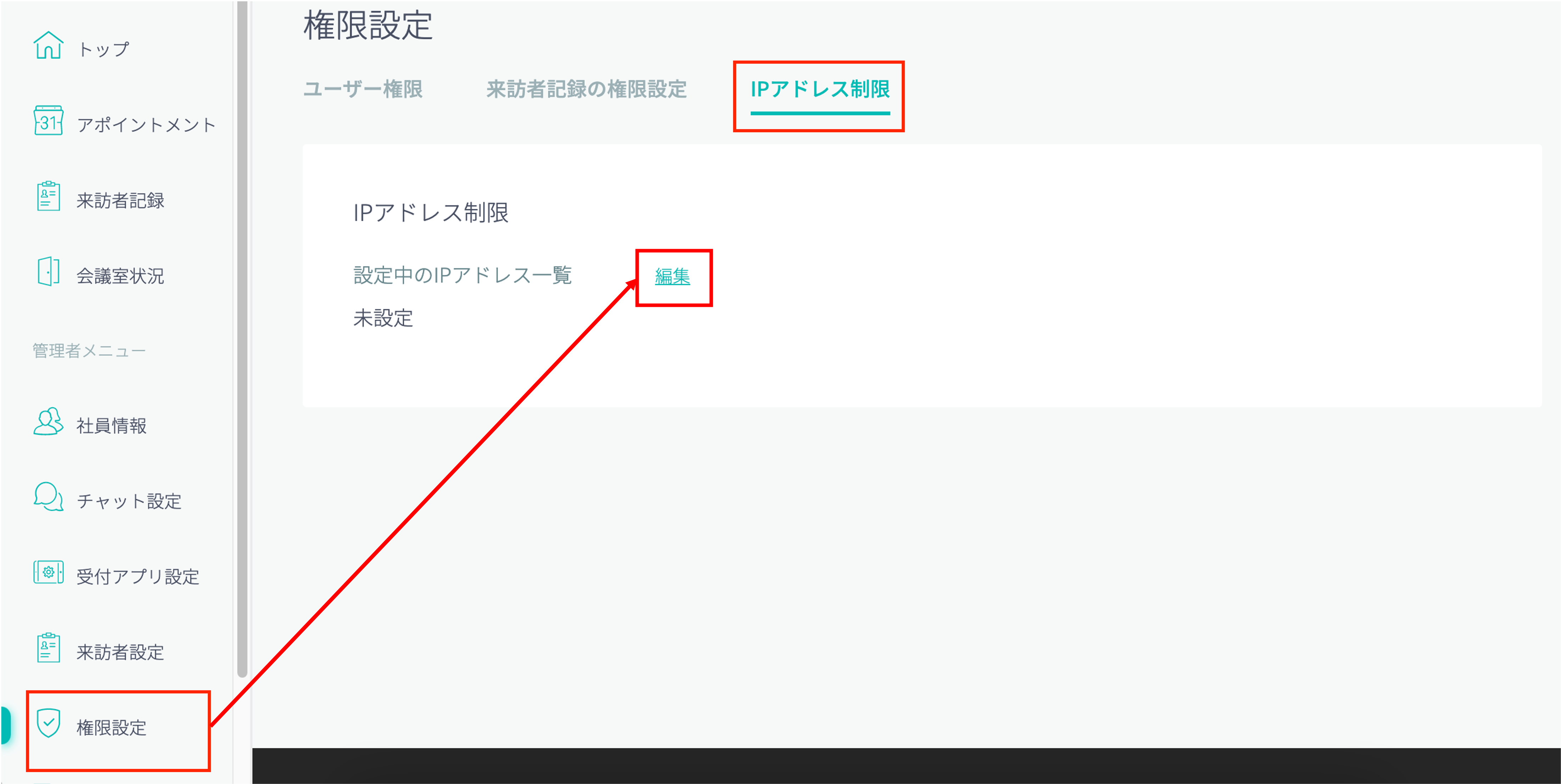
3
表示された「アクセスを許可するIPアドレス」に、該当のIPアドレスを入力します。
入力欄右側にある「+(プラスマーク)」をクリックすると入力欄を追加できますので、複数のIPアドレスを入力することができます。
いま一度、入力された「IPアドレス」にお間違いがないかご確認後、「更新」ボタンのクリックをお願いいたします。
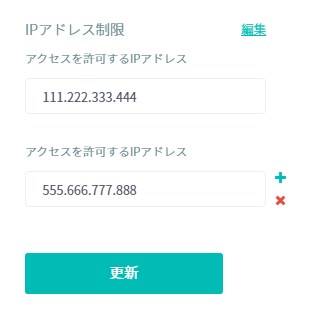
4
上部に「IPアドレス制限を更新しました。」と表示されたら設定は完了です。
アクセスを許可するIPアドレス以外からは、接続ができなくなります。

IPアドレス制限の設定方法(セグメントでIP指定)
この機能は、エンタープライズプラン以上でご利用いただけます。
1
設定するIPアドレス(例:192.168.1.10)とサブネットマスク(例:/24)をご確認ください。この後の設定で使用いたします。
【IPアドレスの確認方法】
グローバルIPアドレス確認(外部サイト) にアクセス。
【サブネットマスク確認方法】
1.サブネットマスク電卓(外部サイト) にアクセス。
2.「(1) IPアドレス」にIPアドレス(例:192.168.1.10)を入力し、「サブネット計算実行」を
クリック。
3.「計算結果」のサブネットマスク(例:/24)を確認。
4.サブネットマスクの表の一番右の列で、IPアドレスの範囲(例:192.168.1.0~
192.168.1.255)を確認。
※サブネットマスク(例:/24)で、IPアドレスの範囲(例:192.168.1.0~192.168.1.255)を
指定できます。
2
RECEPTIONISTの管理画面左側メニューから、「権限設定」をクリックして「IPアドレス制限」タブの「編集」ボタンをクリックします。
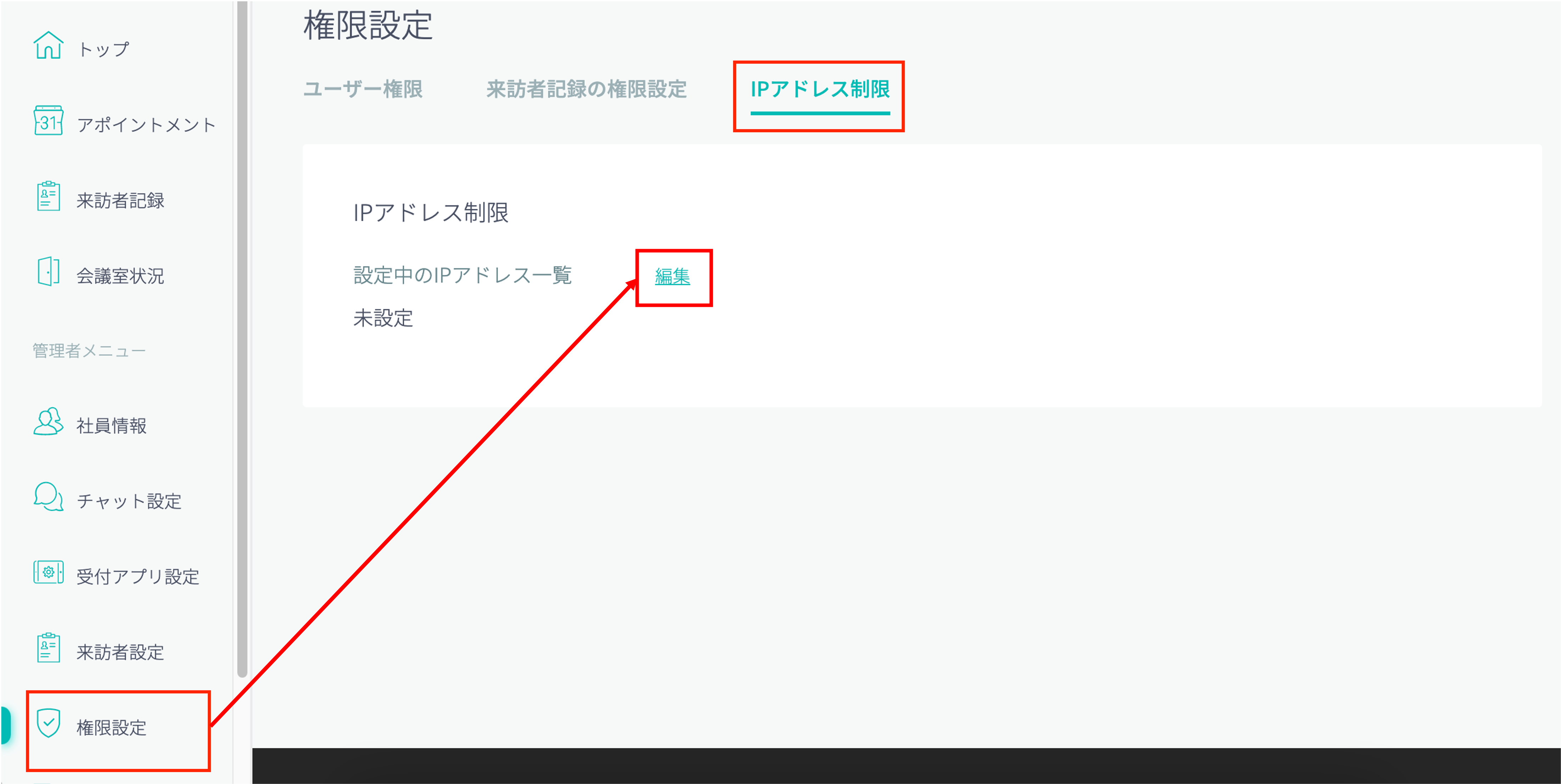
3
表示された「アクセスを許可するIPアドレス」に、該当の「IPアドレス+サブネットマスク」(例:192.168.1.10/24)を入力します。
入力欄右側にある「+(プラスマーク)」をクリックすると入力欄を追加できますので、複数の「IPアドレス+サブネットマスク」または個別の「IPアドレス」を設定することができます。
いま一度、入力された「IPアドレス+サブネットマスク」にお間違いがないかご確認後、「更新」ボタンのクリックをお願いいたします。
誤った「IPアドレス+サブネットマスク」を入力して更新しますと、WEB管理画面・iPadアプリともに接続ができず、受付システムが利用できなくなってしまいますので、くれぐれもご注意ください。
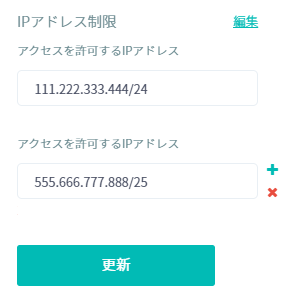
4
上部に「IPアドレス制限を更新しました。」と表示されたら設定は完了です。
アクセスを許可するIPアドレス以外からは、接続ができなくなります。

IPアドレス制限時の表示
許可されたIPアドレス以外から接続した場合、以下のようにアクセスが制限されます。
▼WEB管理画面

▼iPadアプリ
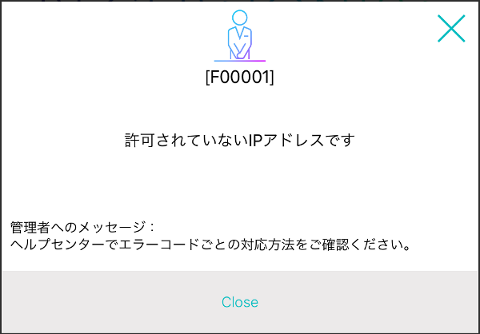
お疲れ様でした!
IPアドレス制限の設定方法は以上です!
ぜひ、情報セキュリティ対策にお役立てくださいませ。
